Thêm vào giỏ hàng thành công
Xem giỏ hàng và thanh toánThêm vào giỏ hàng thành công
Xem giỏ hàng và thanh toánMicrophone laptop của bạn hiện đang bị rè, âm thanh nghe không rõ. Bạn cảm thấy vô cùng khó chịu vì không thể tiếp tục thu âm hoặc không truyền tải được nội dung mà bạn muốn. Vậy làm sao để khắc phục tình trạng microphone bị rè? Hiểu được điều đó, HACOM sẽ giúp bạn thực hiện một số cách đơn giản để cải thiện ngay tình trạng trên thông qua nội dung bài viết sau.
Trong quá trình sử dụng, cũng không ít người dùng gặp phải những trục trặc của máy tính và thiết bị ngoại vi. Một trong số những lỗi mà người dùng rất thường hay gặp là microphone bị rè. Vậy nguyên nhân của những lỗi này là do đâu?

Theo nhiều người sử dụng, nguyên nhân khiến microphone bị rè có thể là do:
Vậy làm thế nào để khắc phục microphone bị rè? Dưới đây là một số cách microphone bị rè bạn hãy cùng tham khảo nhé!
Khởi động lại máy tính là cách đơn giản nhất để giải quyết những lỗi liên quan đến phần mềm, đối với lỗi microphone bị rè cũng vậy bạn thực hiện theo các bước sau:
Vào Menu Windows > Chọn Power > Nhấn Restart.
Bạn hãy thử kiểm tra lại đầu nối tai nghe đã được cắm chắc vào cổng kết nối hay chưa nếu chưa thì bạn tiến hành cắm lại tai nghe vào cho thật chắc chắn
Bạn có thể sử dụng một chiếc tai nghe khác bạn nên cắm vào laptop thử xem có nghe thấy tiếng rè hay không. Nếu không xảy ra vấn đề gì thì có thể tai nghe trước đó của bạn đã bị lỗi hoặc hỏng và bạn nên thay.

Cách khắc phục microphone bị rè có vẻ lạ nhưng nó đã được thực hiện được bởi rất nhiều người. Nếu bạn cắm chuột gần cổng tai nghe 3.5mm thì khả năng cao là nó đã bị nhiễu sóng, bạn nên tìm kiếm cổng chuột nào xa hơn cổng tai nghe để cắm thử xem lỗi đã được khắc phục chưa.

Nguyên nhân dẫn đến nhiễu sóng là do bạn vô tình cắm jack thu âm vào máy tính khiến máy tính kích hoạt chế độ Record – thu âm cũng sẽ gây ra việc ù ù, rè rè. Để khắc phục vấn đề này bạn thực hiện các bước như sau:
Bước 1: Nhấn chuột phải vào biểu tượng Loa dưới thanh Taskbar > Chọn Sounds.
Bước 2: Chuyển sang tab Recording > Nhấn Chuột phải vào bộ phận thu âm > Chọn Disable.
Điều chỉnh âm lượng để hạn chế microphone bị rè
Các bước được thực hiện như cách 5 đến tab Recording
Bước 1: Click chuột phải vào Microphone > Chọn Properties.
Bước 2: Trong tab Levels bạn điều chỉnh thanh trượt Microphone và Microphone Boost xuống mức tối thiểu.
Bạn nên kiểm tra xem máy tính có bản cập nhật driver cho card âm thanh hoặc âm thanh tích hợp hay không. Nếu bạn kết nối tai nghe với cổng USB thì sẽ được yêu cầu một driver riêng, vì vậy bạn cần lên trang web của nhà sản xuất kiểm tra và cập nhật driver nếu có.
Bước 1: Vào website của hãng.
Bước 2: Tìm kiếm mục Drivers & Downloads.
Bước 3: Nhập tên hoặc mã máy tính.
Bước 4: Chọn Windows, driver âm thanh.
Bước 5: Bấm Download để tải về máy.
Bước 6: Chạy file vừa tải về và thực hiện theo hướng dẫn để cài driver vào máy tính
Nếu bạn đã thực hiện những biện pháp khắc phục trên mà lỗi microphone bị rè vẫn còn xảy ra thì hãy thử cài đặt card âm thanh, usb hoặc adapter bên ngoài tương thích . Sẽ có một số chip âm thanh tích hợp có công dụng thu tạm âm từ các thanh phần gần đó giúp bạn khắc phục được vấn đề.

Kết luận
Trên đây là nguyên nhân cũng như cách giúp bạn khắc phục lỗi microphone bị rè. Nếu như bạn đã thử những cách mà vẫn không được thì hãy thay thế thiết bị phù hợp bạn nhé. Ngoài lỗi microphone bị rè khi nghe nhạc thì máy tính bị mất âm thanh cũng là lỗi rất thường thấy vì vậy bạn cần tìm cách khắc phục để có thể trải nghiệm thoải mái nhất nhé.
Qua bài viết trên, HACOM đã chia sẻ với bạn cách sửa lỗi microphone bị rè. Tuy nhiên nếu như bạn đọc không am hiểu nhiều về máy tinh sẽ gặp đôi chút khó khăn, bạn có thể liên hệ hotline 19001903 để được tư vấn và hỗ trợ tốt nhất nhé!



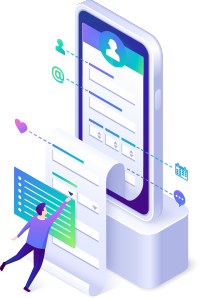
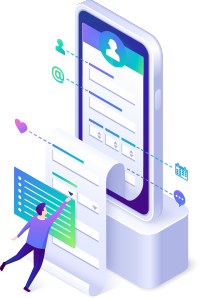
Trả lời